كيفية التقدم التلقائي في PowerPoint 365

دليل يوضح كيفية جعل Microsoft PowerPoint 365 يشغل عرض الشرائح الخاص بك تلقائيًا عن طريق ضبط وقت تقدم الشرائح.
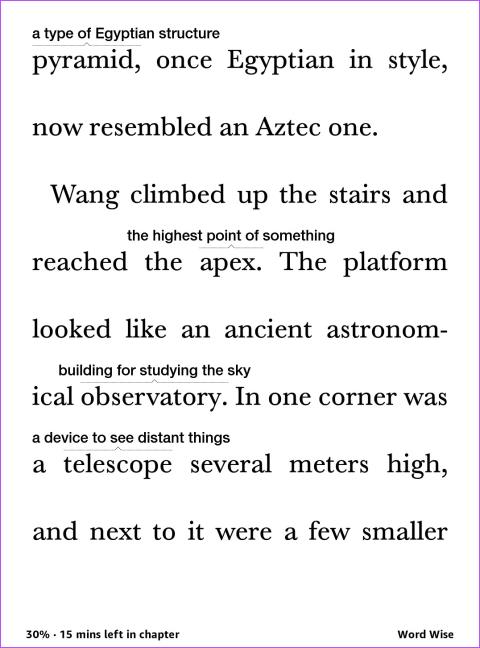
يحتوي Amazon Kindle على عدد كبير من الميزات لمساعدتك أثناء قراءة كتاب، ولكنك لن تحتاج إلى كل واحدة منها طوال الوقت. خذ Word Wise، على سبيل المثال - عند تمكينه على جهاز Kindle الخاص بك، قد يبدو أنه يصرف انتباهك عن قراءة الكتاب. إذا كنت تشعر بنفس الشيء، فإليك كيفية تعطيل Word Wise على جهاز Kindle Reader الخاص بك.
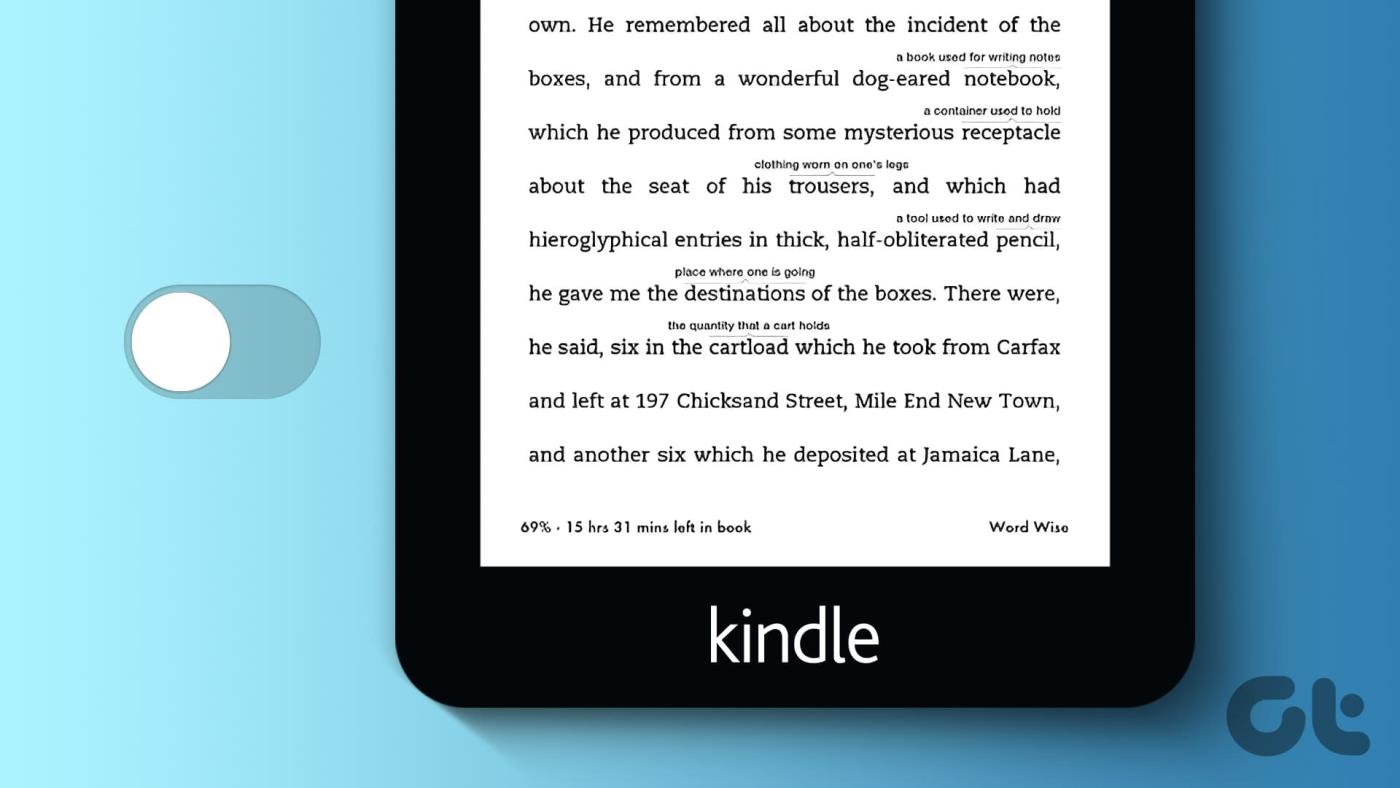
قبل تعطيل Word Wise على قارئ Kindle الخاص بك، دعنا نفهم أولاً ما هو ولماذا يجب عليك تعطيله في الكتاب. هيا نبدأ.
Word Wise هي ميزة موجودة في الكتب التي تم شراؤها من مكتبة Amazon Kindle. يكتشف تلقائيًا الكلمات المعقدة ويضيف معنى فوقها. بينما يمكنك استخدام القاموس عن طريق النقر لفترة طويلة على الكلمة أثناء القراءة، فإن ميزة Word Wise تهدف إلى منعك من القيام بذلك في كل مرة عن طريق عرض معاني الكلمة تلقائيًا.
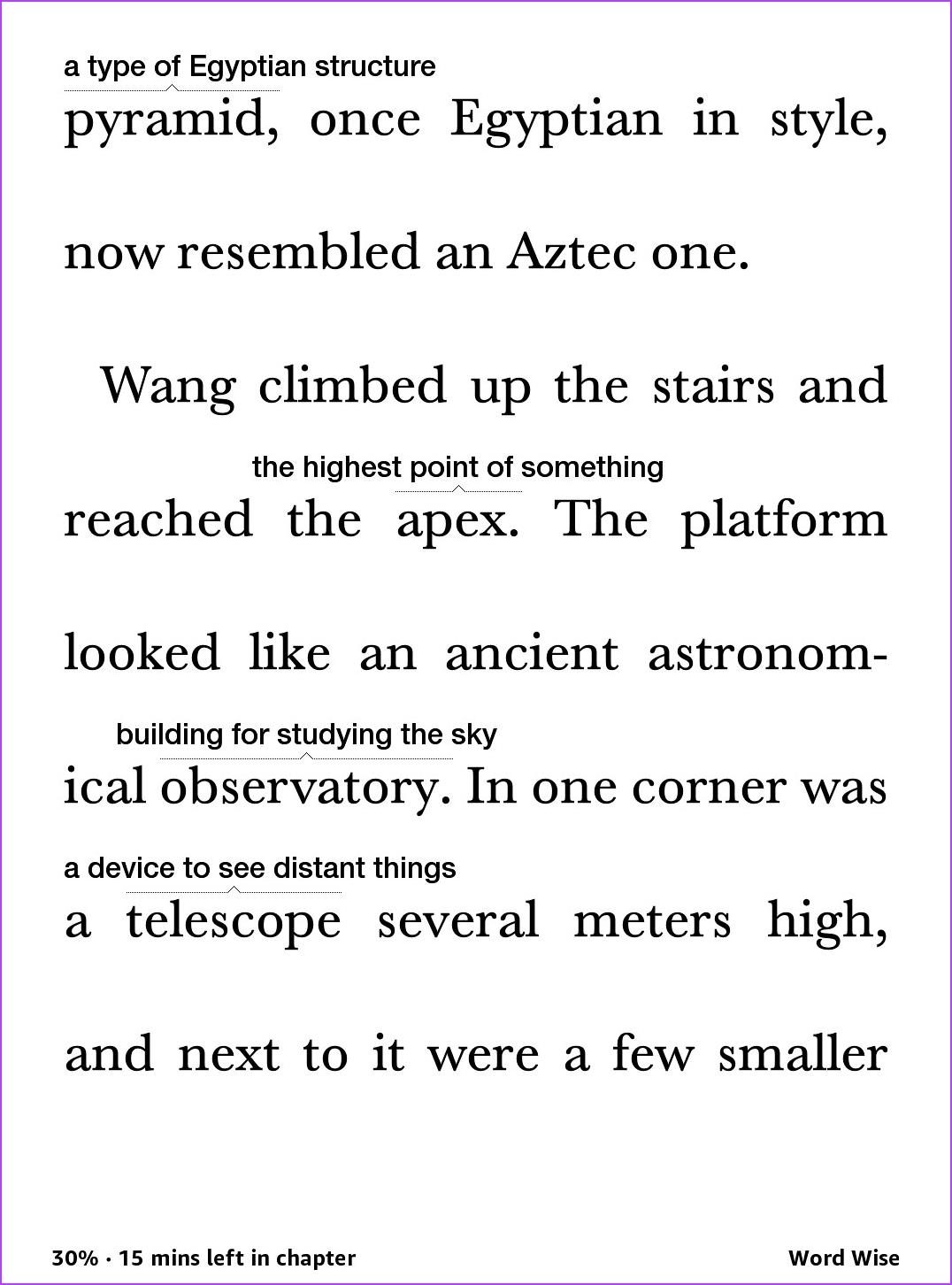
ومع ذلك، قد لا يكون Word Wise ميزة تفضلها أثناء قراءة كتاب. فيما يلي بعض الأسباب التي قد تدفعك إلى التفكير في تعطيل Word Wise على Kindle.
بعد قولي هذا، إليك كيفية تعطيل Word Wise على Kindle.
فيما يلي إرشادات خطوة بخطوة لإيقاف تشغيل Word Wise على قارئ Kindle الخاص بك.
الخطوة 1: اضغط في أي مكان على صفحة كتابك على Kindle. اضغط على أيقونة "أأ".
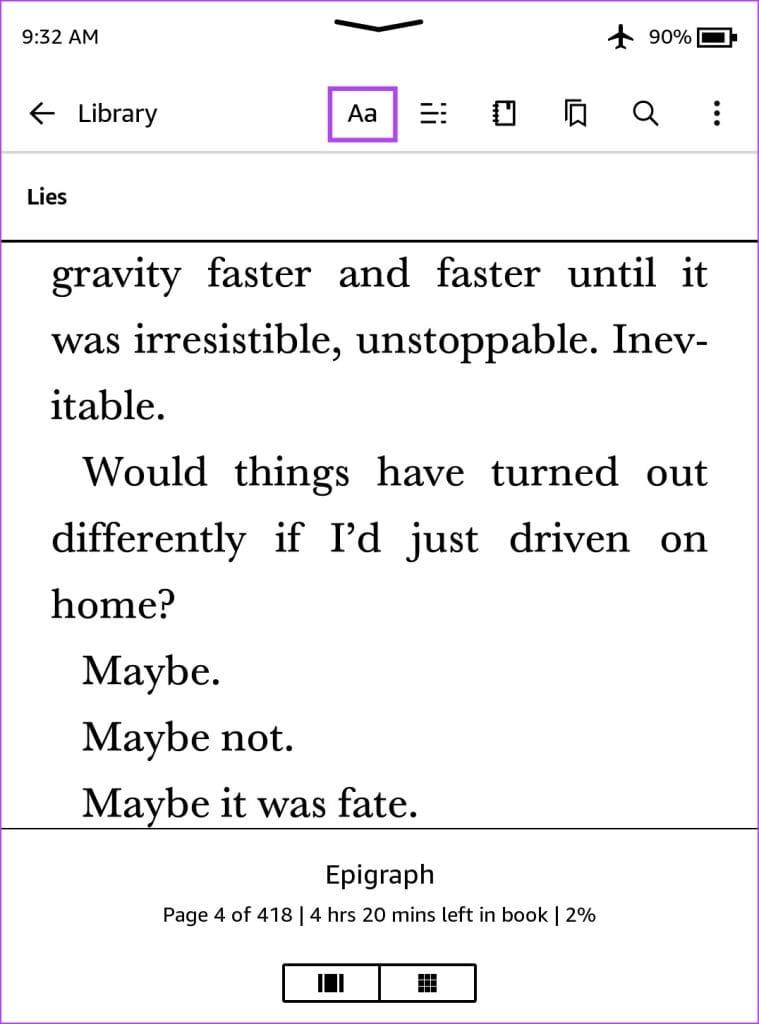
الخطوة 2: اضغط على المزيد في شريط الإعدادات ثم اضغط على Word Wise.
الخطوة 3: يمكنك إيقاف تشغيل التبديل لـ Word Wise.
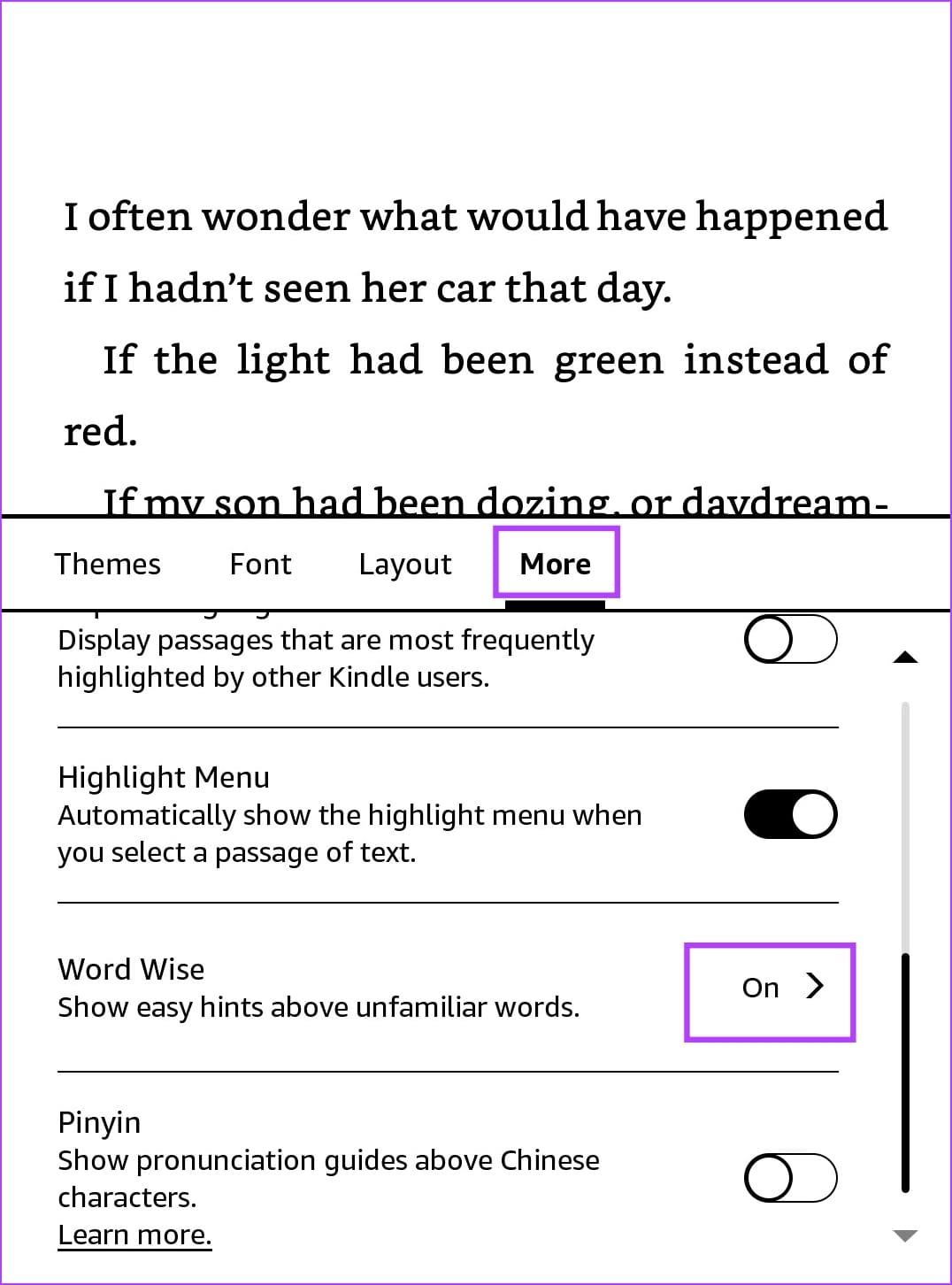
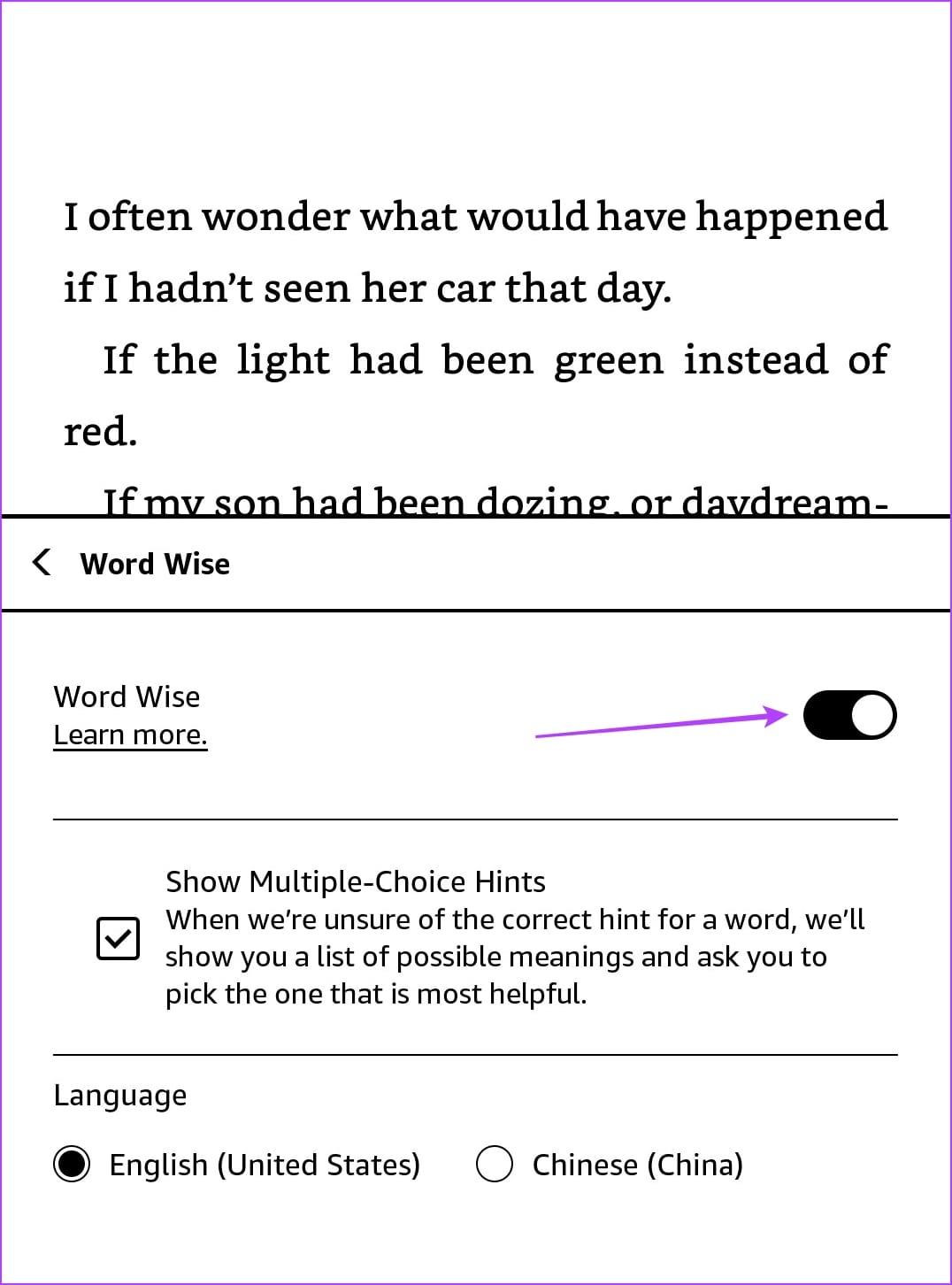
وبدلاً من ذلك، يمكنك تعطيل Word Wise مباشرةً من صفحة كتابك. اضغط على أيقونة Word Wise في الزاوية اليمنى السفلية وحدد Hide لتعطيل Word Wise.
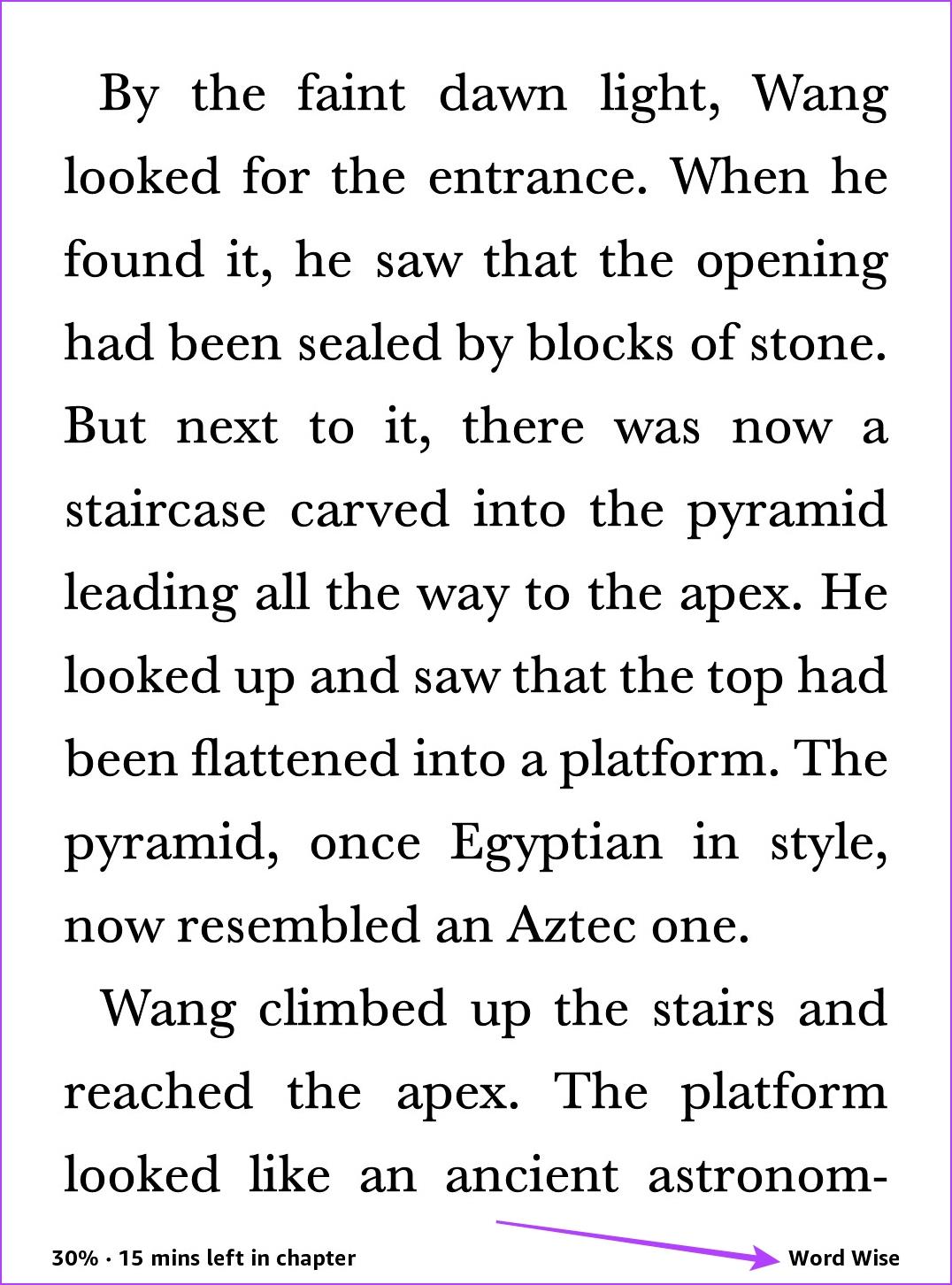
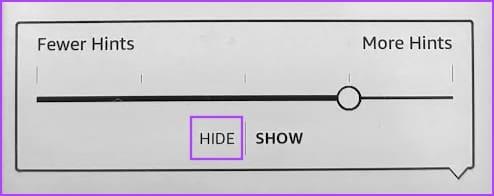
الأمر بهذه السهولة - ومع ذلك، إذا وجدت Word Wise مفيدًا ولكنك تظهر معنى للكلمات غير المعقدة، فيمكنك تقليل تكرار Word Wise على جهاز Kindle الخاص بك.
إذا كنت تريد فقط رؤية التعريفات الصريحة للكلمات المعقدة للغاية، فإن تقليل التكرار الذي يعرض به Word Wise معاني الكلمات على الصفحة يعد طريقة أكثر فعالية لاستخدام الميزة.
الخطوة 1: افتح الكتاب، وإذا كان كتابك يدعم Word Wise، فسوف ترى الخيار في الزاوية اليسرى السفلية. اضغط عليها.
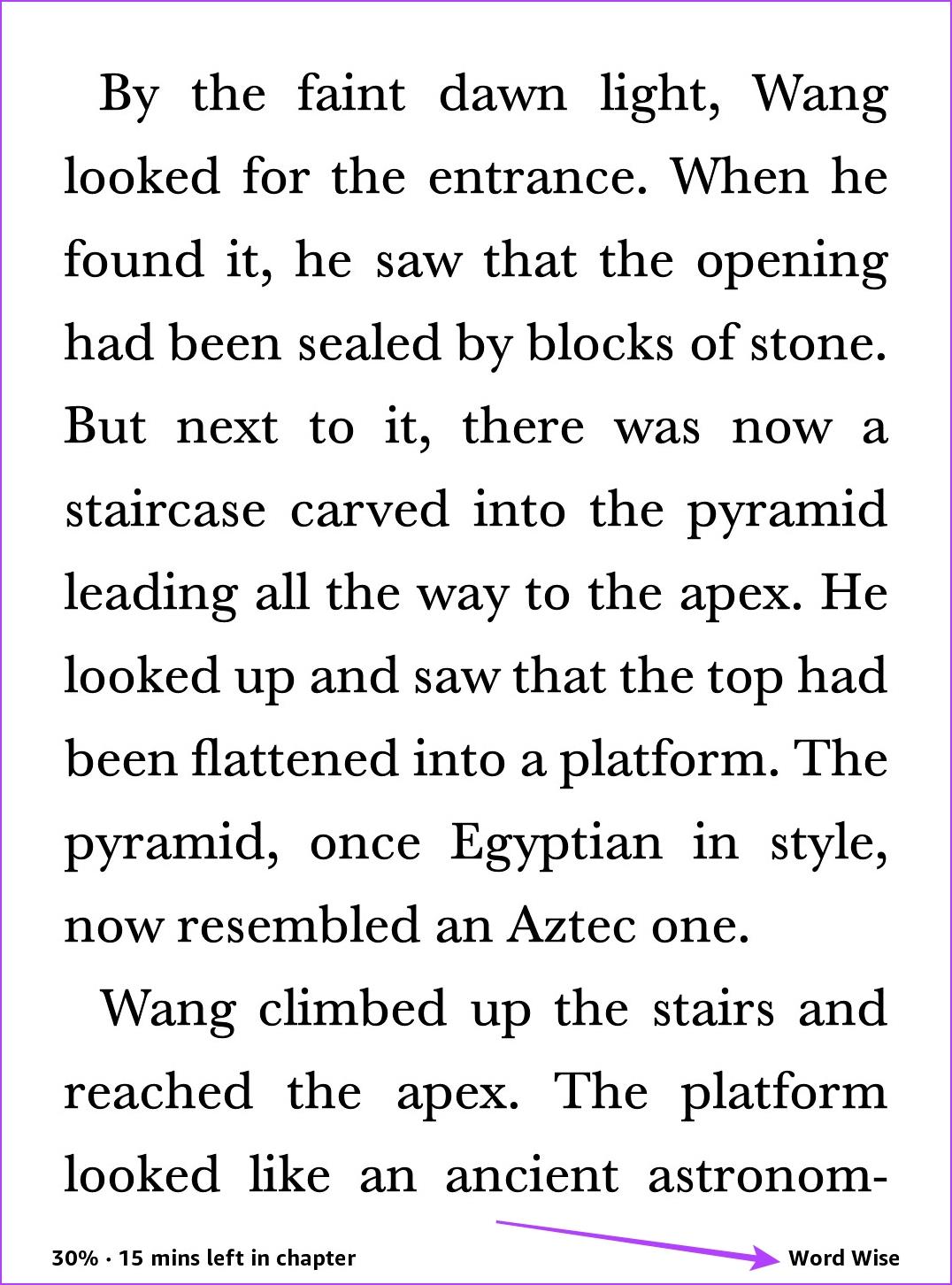
الخطوة 2: اضغط على عرض. اضبط شريط التمرير لعدد الكلمات التي تريد رؤية معانيها.
تعني التلميحات الأقل أن عددًا أقل من الكلمات المعقدة سيكون لها معاني مرفقة. تشير المزيد من التلميحات إلى أن الكلمات الأكثر تعقيدًا سيكون لها معنى مرتبط.
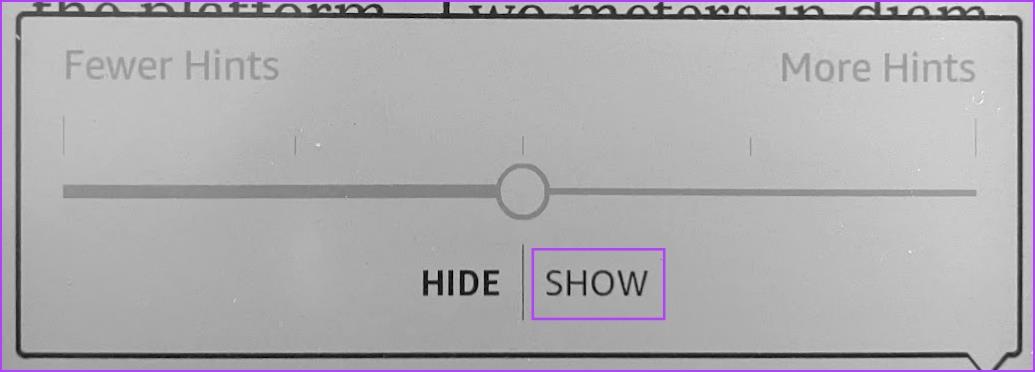
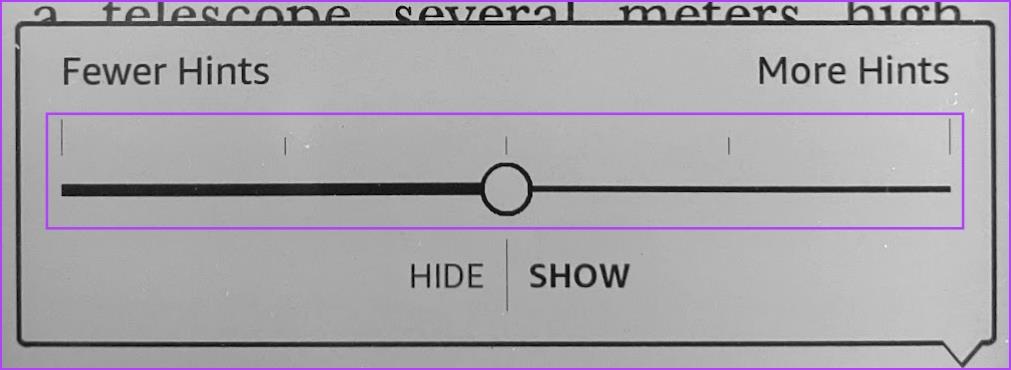
هذا هو كل ما تحتاج لمعرفته حول تعطيل Word Wise على جهاز Kindle Reader.
1. هل جميع الكتب الموجودة على Kindle تأتي مع Word Wise؟
معظم الكتب التي تم شراؤها من متجر Kindle الرسمي تدعم Word Wise. يمكنك التحقق مما إذا كانت نسخة Kindle من الكتاب تحتوي على Word Wise أم لا من صفحة الشراء على Amazon.
2. كيفية إعادة تمكين Word Wise على Kindle؟
انقر في أي مكان على الصفحة، ثم حدد أيقونة "Aa". حدد المزيد > Word Wise وقم بتشغيل مفتاح التبديل لـ Word Wise. بعد ذلك، اضغط على أيقونة Word Wise في الزاوية اليمنى السفلية وحدد Show لإعادة تمكين Word Wise.
3. ما هي اللغات التي يدعمها Word Wise؟
تم تصميم Word Wise بشكل أساسي لكتب اللغة الإنجليزية. وقد لا يكون متاحًا أو فعالًا بالنسبة للكتب باللغات الأخرى.
4. هل يمكنني تخصيص حجم ومظهر النوافذ المنبثقة Word Wise؟
لا، لا يمكنك تخصيص مظهر النوافذ المنبثقة لبرنامج Word Wise. يتم عرضها بتنسيق قياسي ولا توجد خيارات لتغيير حجمها أو مظهرها.
5. هل تعريفات Word Wise هي نفس تعريفات القاموس التقليدية؟
تعريفات Word Wise مبسطة ومصممة لتقديم التفسيرات الأساسية. وقد لا تكون شاملة أو مفصلة مثل تعريفات القاموس التقليدية، وغالبًا ما تتضمن أمثلة على النطق والاستخدام.
السبب وراء حبنا لجهاز Kindle هو أنه على الرغم من أنه يضيف اللمسة الرقمية الحديثة نحو القراءة، إلا أنه لا يزال بإمكانك اختيار تعطيلها وإبقائها قريبة من التجربة التقليدية. نأمل أن تساعدك هذه المقالة في تعطيل Word Wise على جهاز Kindle Reader الخاص بك والاستمتاع بتجربة قراءة كتب سلسة وخالية من التشتيت.
دليل يوضح كيفية جعل Microsoft PowerPoint 365 يشغل عرض الشرائح الخاص بك تلقائيًا عن طريق ضبط وقت تقدم الشرائح.
يمكن أن تمنح مجموعات الأنماط مستندك بالكامل مظهرًا مصقولًا ومتسقًا على الفور. إليك كيفية استخدام مجموعات الأنماط في Word وأين تجدها.
إجبار على ظهور رسالة في ملفات Microsoft Excel لأوفيس 365 تقول الفتح فقط للقراءة مع هذا الدليل.
نوضح لك طريقة يمكنك استخدامها لتصدير جميع جهات اتصال Microsoft Outlook 365 بسهولة إلى ملفات vCard.
تعلم كيفية تمكين أو تعطيل عرض الصيغ في الخلايا في برنامج مايكروسوفت إكسل.
تعلم كيفية قفل وفك قفل الخلايا في برنامج مايكروسوفت إكسل 365 من خلال هذا الشرح.
من الشائع أن يكون خيار البريد المزعج رماديًا في Microsoft Outlook. يوضح هذا المقال كيفية التعامل مع هذه المشكلة.
دليل يوضح كيفية استيراد الشرائح من ملف عرض تقديمي آخر في Microsoft PowerPoint 365.
تعرف على كيفية إنشاء ماكرو في وورد لتسهيل تنفيذ الوظائف الأكثر استخدامًا في وقت أقل.
نوضح لك كيفية تمكين خيارات clipboard المرئية أو تعطيلها في تطبيقات Microsoft Office 365.




